

USANDO HERRAMIENTA LAZO
1.- Abrir la imagen 1 en el PSP, duplicar ventana y guardar el original.
2.- Promover a Capa.
3.- Configurar la herramienta Lazo, de la siguiente manera: A Mano Alzada, Progresivo 25, Antiarrugas,
4.- Trazar una línea que vaya siguiendo el contorno de la imagen, de cerca pero sin pegarse demasiado a ella. Al terminar de rodear la imagen, debe quedar de acuerdo a la captura.
4.- Trazar una línea que vaya siguiendo el contorno de la imagen, de cerca pero sin pegarse demasiado a ella. Al terminar de rodear la imagen, debe quedar de acuerdo a la captura.
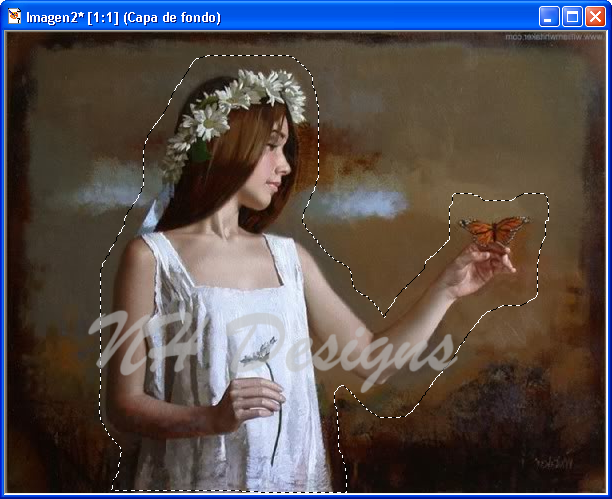
5.- Invertir la Selección y oprimir la tecla Suprimir una o dos veces.
6.- Quitar la selección y Guardar como PNG.
6.- Quitar la selección y Guardar como PNG.
TRABAJO TERMINADO


USANDO HERRAMIENTA SELECCION
1.- Abrir la imagen 2, duplicar ventana y guardar el original.
2.- Promover a Capa.
2.- Promover a Capa.
3.- Configurar la herramienta Selección de acuerdo a la captura.
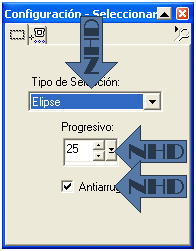
4.- Trazar una elipse comenzando desde el centro de la rosa y extendiendo la selección de acuerdo a la captura.
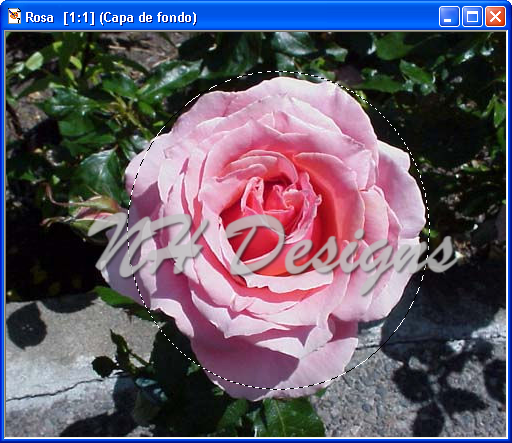
5.- Invertir Selección y oprimir la tecla Suprimir una o dos veces.
6.- Quitar la Selección. Guardar como PNG.
6.- Quitar la Selección. Guardar como PNG.
Nota: En ambos casos, cuantas más veces se oprima la tecla Suprimir, manteniendo la selección, más cerca del contorno de la imagen se va a llegar. Con estos procedimientos podemos hacer nuestros propios mists.
TRABAJO TERMINADO


NHDesigns 2011
No hay comentarios.:
Publicar un comentario